解決方法
關閉您要連線到網路的裝置。等待 10 秒鐘左右,然後按照以下次序打開裝置:無線路由器、電腦或智慧型裝置,然後是掃描器。將掃描器和電腦或智慧型裝置移近無線路由器,以改善無線電通信,然後再次嘗試進行網路設定。
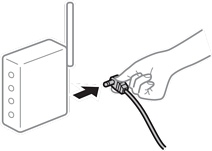
解決方法
當您同時使用多個無線路由器或無線路由器擁有多個 SSID,並且裝置連接至不同 SSID 時,您無法連接至無線路由器。
將電腦或智慧型裝置連線至與掃描器相同的 SSID。
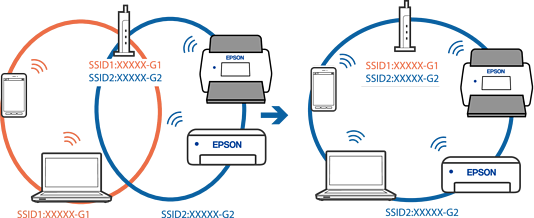
解決方法
大部分無線路由器具有 Privacy Separator(隱私區分)功能,可阻止所連接裝置間的通訊。如果在掃描器和電腦或智慧型裝置連線至相同網路後仍無法通訊,請停用無線路由器上的 Privacy Separator(隱私區分)。詳細資訊,請參考無線路由器隨附的手冊。
解決方法
如果指派給掃描器的 IP 位址是 169.254.XXX.XXX,且子網路遮罩為 255.255.0.0,表示可能未正確指派 IP 位址。
按下 Epson Scan 2 Utility 內 [掃描器設定] 畫面上的 [新增]。選取您要使用的模式、輸入 IP 位址,然後按下 [確定]。
請重新啟動無線路由器或重設掃描器的網路設定。